
Εργασία με έργα στο iMovie στο iPad
Στην Περιήγηση έργων εμφανίζονται όλα τα έργα σας σε ένα σημείο και από εκεί ανοίγετε τα έργα σας για επεξεργασία, αναπαραγωγή, κοινή χρήση ή διαγραφή τους.
Άνοιγμα ενός έργου για επεξεργασία
Στην Περιήγηση έργων, αγγίξτε το έργο που θέλετε να ανοίξετε.
Αγγίξτε «Επεξεργασία».
Αναπαραγωγή έργου
Μπορείτε να αναπαράγετε ένα έργο οποιαδήποτε στιγμή για να το παρακολουθήσετε από την αρχή ή για να ελέγξετε την πρόοδό σας.
Κάντε ένα από τα παρακάτω:
Εάν δεν εργάζεστε σε ένα έργο: Αγγίξτε το κουμπί αναπαραγωγής
 . Η αναπαραγωγή του έργου ξεκινά από την κεφαλή αναπαραγωγής (τη λευκή κάθετη γραμμή) στη γραμμή χρόνου. Αγγίξτε το κουμπί «Παύση»
. Η αναπαραγωγή του έργου ξεκινά από την κεφαλή αναπαραγωγής (τη λευκή κάθετη γραμμή) στη γραμμή χρόνου. Αγγίξτε το κουμπί «Παύση»  για να διακόψετε την αναπαραγωγή.
για να διακόψετε την αναπαραγωγή. Στην Περιήγηση έργων: Αγγίξτε ένα έργο για να δείτε τις λεπτομέρειες έργου και μετά αγγίξτε το κουμπί «Αναπαραγωγή σε πλήρη οθόνη»
 . Εάν εργάζεστε σε ένα έργο, αγγίξτε «Τέλος» για να εμφανιστεί το κουμπί «Αναπαραγωγή σε πλήρη οθόνη».
. Εάν εργάζεστε σε ένα έργο, αγγίξτε «Τέλος» για να εμφανιστεί το κουμπί «Αναπαραγωγή σε πλήρη οθόνη».Αρχίζει η αναπαραγωγή του έργου από την αρχή. Αν τα χειριστήρια αναπαραγωγής δεν εμφανίζονται, αγγίξτε την οθόνη για να τα εμφανίσετε. Αγγίξτε «Τέλος» (στην πάνω αριστερή γωνία) για να επιστρέψετε στην οθόνη λεπτομερειών έργου.
Μετονομασία έργου
Όταν δημιουργείτε ένα νέο έργο, το iMovie τού εκχωρεί ένα προεπιλεγμένο όνομα το οποίο μπορείτε να αλλάξετε οποιαδήποτε στιγμή.
Στην Περιήγηση έργων, αγγίξτε το έργο που θέλετε να μετονομάσετε.
Στην οθόνη λεπτομερειών έργου, αγγίξτε το όνομα του έργου. Εμφανίζεται ένα πληκτρολόγιο.
Αγγίξτε το κουμπί «Εκκαθάριση»
 για να σβήσετε ολόκληρο το όνομα μονομιάς ή χρησιμοποιήστε το πλήκτρο Delete.
για να σβήσετε ολόκληρο το όνομα μονομιάς ή χρησιμοποιήστε το πλήκτρο Delete. Πληκτρολογήστε ένα νέο όνομα και μετά αγγίξτε «Τέλος» στο πληκτρολόγιο.
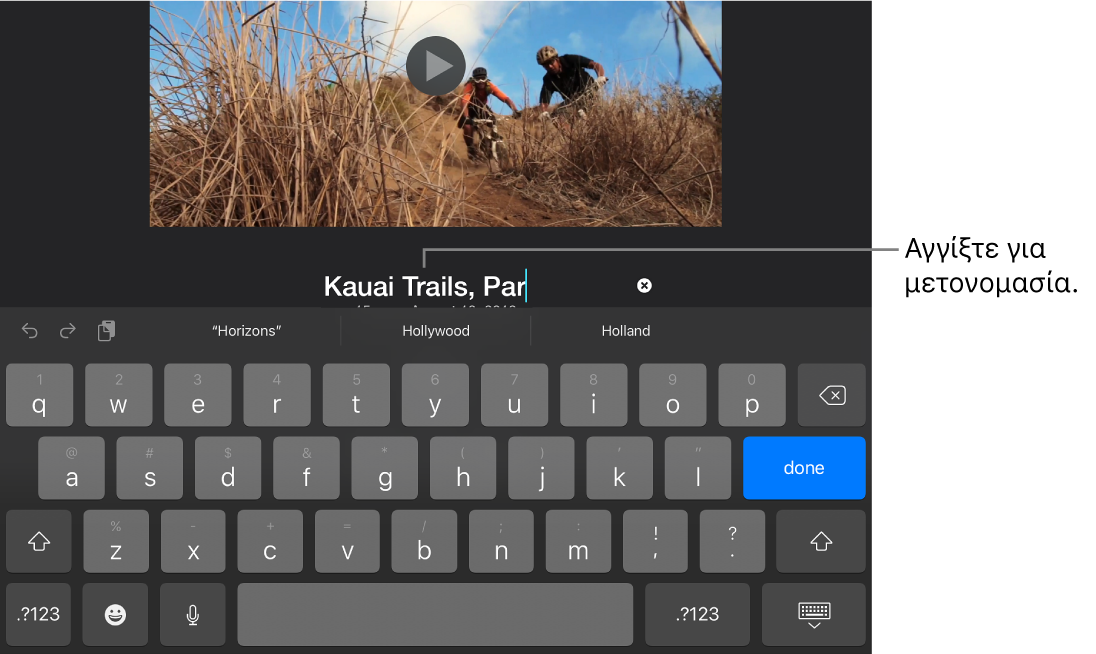
Κοινή χρήση έργου
Μπορείτε να μοιραστείτε ένα έργο ή να εξαγάγετε την ταινία του από την οθόνη λεπτομερειών.
Στην Περιήγηση έργων, αγγίξτε το έργο που θέλετε να μοιραστείτε.
Αγγίξτε το κουμπί κοινής χρήσης
 .
.Κάντε οποιοδήποτε από τα εξής:
Κοινή χρήση του έργου σε άλλο iPhone ή iPad ή σε Mac μέσω AirDrop: Χρησιμοποιήστε αυτήν την επιλογή για να εξαγάγετε ένα αρχείο έργου το οποίο μπορείτε να επεξεργαστείτε σε άλλη συσκευή. Αγγίξτε «Επιλογές» > «Έργο» > «Τέλος» και μετά αγγίξτε «AirDrop» και ακολουθήστε τις οδηγίες που εμφανίζονται στην οθόνη. Δείτε την ενότητα Κοινή χρήση σε παρακείμενη συσκευή μέσω AirDrop
Κοινή χρήση ταινίας σε άλλο iPhone ή iPad ή σε Mac μέσω AirDrop: Αγγίξτε AirDrop και ακολουθήστε τις οδηγίες στην οθόνη. Δείτε την ενότητα Κοινή χρήση σε παρακείμενη συσκευή μέσω AirDrop
Κοινή χρήση ταινίας στο iCloud μέσω των Κοινόχρηστων Άλμπουμ: Αγγίξτε «Κοινόχρηστα Άλμπουμ». Δείτε την ενότητα Κοινή χρήση μέσω Κοινόχρηστων Άλμπουμ
Κοινή χρήση ταινίας στο Facebook: Αγγίξτε «Facebook». Δείτε την ενότητα Κοινή χρήση στο Facebook στο iMovie σε iPad
Κοινή χρήση ταινίας στο Mail: Αγγίξτε Mail. Δείτε την ενότητα Κοινή χρήση μέσω του Mail στο iMovie σε iPad
Κοινή χρήση ταινίας στα Μηνύματα: Αγγίξτε «Μηνύματα». Δείτε την ενότητα Κοινή χρήση μέσω των Μηνυμάτων στο iMovie σε iPad
Κοινή χρήση ταινίας στη βιβλιοθήκη φωτογραφιών στο iPhone ή iPad σας: Αγγίξτε «Αποθήκευση βίντεο». Δείτε την ενότητα Αποστολή βίντεο στη βιβλιοθήκη φωτογραφιών
Για να μάθετε τον τρόπο προσαρμογής των στοιχείων στο μενού κοινής χρήσης, ανατρέξτε στην ενότητα Προσαρμογή επιλογών κοινής χρήσης στο iMovie στο iPad.
Διαγραφή έργου
Όταν διαγράφετε ένα έργο, τυχόν βιντεοκλίπ και φωτογραφίες που καταγράψατε στο iMovie κατά την επεξεργασία του συγκεκριμένου έργου παραμένουν στη βιβλιοθήκη Φωτογραφιών σας.
Τα βιντεοκλίπ που ήταν ενσωματωμένα ως μέρος ενός έργου που είχε εισαχθεί διαγράφονται όταν διαγραφεί τόσο το έργο όσο και το αντίγραφό του που είχε εισαχθεί από το Finder.
Σημαντικό: Αν το Mac σας έχει εγκατεστημένη μια έκδοση του macOS παλαιότερη από το macOS Catalina 10.15, τα βιντεοκλίπ τα οποία ενσωματώθηκαν ως μέρος ενός έργου που είχε εισαχθεί διαγράφονται όταν διαγραφεί τόσο το έργο όσο και το αντίγραφό του που είχε εισαχθεί από το iTunes.
Στην Περιήγηση έργων, αγγίξτε το έργο που θέλετε να διαγράψετε.
Στην οθόνη λεπτομερειών έργου, αγγίξτε το κουμπί «Διαγραφή»
 και μετά αγγίξτε «Διαγραφή έργου» (ή «Διαγραφή τρέιλερ»).
και μετά αγγίξτε «Διαγραφή έργου» (ή «Διαγραφή τρέιλερ»).
Δημιουργία διπλότυπου έργου
Μπορείτε να δημιουργήσετε διπλότυπο μιας ταινίας ή ενός τρέιλερ αποθηκεύοντάς το σε μια συσκευή και μετά εισάγοντάς το πάλι στην ίδια συσκευή.
Στην Περιήγηση έργων, αγγίξτε το έργο για το οποίο θέλετε να δημιουργήσετε διπλότυπο.
Αγγίξτε το κουμπί κοινής χρήσης
 και μετά αγγίξτε «Εξαγωγή έργου».
και μετά αγγίξτε «Εξαγωγή έργου».Κατά την εξαγωγή εμφανίζεται μια ένδειξη προόδου. Το διπλότυπο έργο έχει το ίδιο όνομα με το αρχικό και έναν αριθμό έκδοσης (για παράδειγμα, Ποδηλασία στον Όλυμπο 1).
Αγγίξτε «Αποθήκευση στα Αρχεία» και μετά αγγίξτε «Στο iPad μου».
Αγγίξτε «Αποθήκευση», έπειτα το X και μετά αγγίξτε «Έργα» για να επιστρέψετε στην Περιήγηση έργων.
Αγγίξτε το κουμπί «Περισσότερες επιλογές»
 και μετά αγγίξτε «Εισαγωγή έργου».
και μετά αγγίξτε «Εισαγωγή έργου».Αγγίξτε το όνομα του έργου που μόλις αποθηκεύσετε.